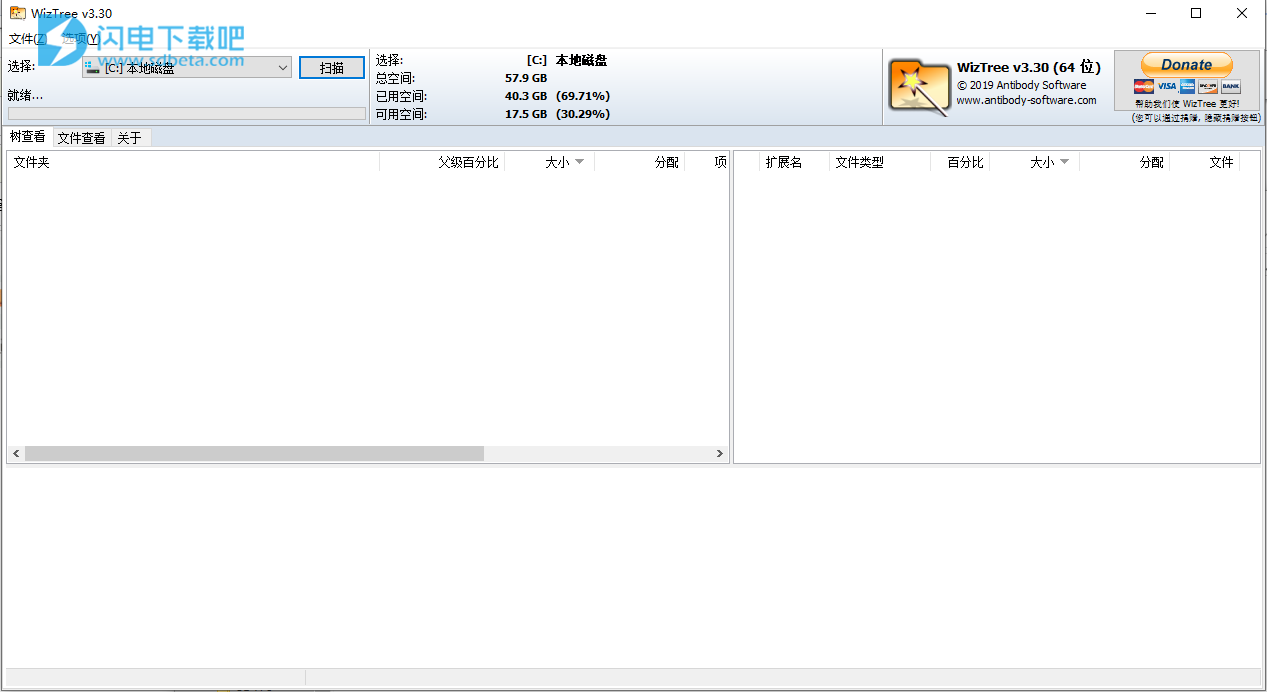WizTree中文版是简单快速的磁盘空间分析器!使用能够快速的扫描您的硬盘驱动器,然后您就能立马看到您电脑上占用磁盘空间最多的文件和文件夹,并可视化显示其详细信息,您可以通过其信息快速的定位并从磁盘驱动器中删除这些占用空间多的文件,非常简单方便,您还可以按照大小进行排列,更加的直观,本次带来最新中文版,无需安装,解压即可使用,超级方便!
10、扫描所有硬盘文件系统类型(NTFS,FAT,FAT32,网络等)和/或单个文件夹
使用说明
1、将WizTree文件数据导出到CSV文件
按Ctrl + Alt + E或右键单击文件/文件夹,然后选择“导出到CSV文件...”。所选文件和/或文件夹将被导出到逗号分隔值文件(.CSV格式)。导出的信息将取决于当前处于活动状态的视图(树视图或文件视图)。如果未选择文件或文件夹,则将导出所有文件和文件夹。
例如,如果选择主“ C:\”文件夹,则将导出C:\的全部内容。
如果同时选择了“ C:\ Windows”和“ C:\ Users”,则这两个文件夹的内容都将被导出。导出
格式如下:
文件名,大小,分配,修改,属性,文件,文件夹
对于文件夹,文件名将始终以“ \”结尾,例如“ C:\ Windows \”
对于文件夹,“大小”和“已分配”字段将是该文件夹中包含的所有文件和文件夹的总大小。
对于文件,“大小”和“已分配”字段仅适用于该文件。
如果文件是“硬链接”,则“分配的”值将以前导0开头,表示该文件未占用硬盘驱动器上的任何额外空间,因此不应计为已用总空间的一部分。
修改日期的格式为“ yyyy / mm / dd HH:mm:ss”。
属性存储为值,并且是以下值的组合在一起:
1 =只读(R),2 =隐藏(H),4 =系统(S),32 =存档(A),2048 =压缩(C),
例如,如果文件是只读和隐藏文件,则其属性值= 3(1 + 2)
“文件和文件夹”值仅适用于文件夹,并显示该文件夹中文件和文件夹的总数。
2、将文件/文件夹数据复制到剪贴板
按Ctrl + Alt + C或右键单击文件/文件夹,然后选择“将文件和大小信息复制到剪贴板”。文件大小和名称信息将以人类友好的格式复制到剪贴板,适合粘贴到电子邮件,支持论坛帖子或文本文档中。文件将缩进以匹配当前的树结构,并且仅包含选择中当前可见的文件。
例如,如果通过单击树旁边的“ +”扩展树中的“ C:\ Users”文件夹,然后右键单击它并选择“将文件和大小信息复制到剪贴板”,您将获得一些信息像这样复制到剪贴板:
64.82 GB C:\ Users
59.15 GB C:\ Users \ Bob
5.62 GB C:\ Users \ Public
19.99 MB C:\ Users \ UpdatusUser
15.75 MB C:\ Users \ Mcx1
11.07 MB C:\ Users \ DefaultAppPool
2.70 MB C:\ Users \ Default
174字节desktop.ini
0 C:\ Users \ Default.migrated
0 C:\用户\默认用户
0 C:\用户\所有用户
如果在“文件视图”上使用此功能,则当前所选文件的文件和大小信息将以类似于以下格式的格式复制到剪贴板:
6.75 GB C:\ pagefile.sys
3.81 GB C:\系统卷信息\ {579260ea-c771-11e7-9c10-b4749f719216} {3808876b-c176-4e48-b7ae-04046e6cc752}
3.21 GB C:\ Users \ Bob \ VirtualBox VMs \ XP \ Snapshots \ {086cc618-9a46-438b-acf1-d90f001990b7} .vdi
2.93 GB C:\ hiberfil.sys
2.23 GB C:\ $ RECYCLE.BIN \ S-1 -5-21-4195858667-1952806270-3254110446-1001 \ $ RYF1ZAO.vdi
3、命令行导出
从WizTree 3.18开始,现在可以通过命令行将文件数据自动导出到CSV文件。
对于32位Windows:
wiztree.exe“驱动器/文件夹” / export =“文件名” [/ filter =“ filespec”] [/ admin = 0 | 1] [/ exportfolders = 0 | 1] [/ exportfiles = 0 | 1 ] [/ sortby = sortoption] [/ exportmftrecno = 0 | 1]
对于64位Windows:
wiztree64.exe“驱动器/文件夹” / export =“文件名” [/ filter =“ filespec”] [/ admin = 0 | 1] [/ exportfolders = 0 | 1] [/ exportfiles = 0 | 1 ] [/ sortby = sortoption] [/ exportmftrecno = 0 | 1]
(注:32位wiztree.exe将自动启动wiztree64.exe使用相同的参数,如果它检测它在64位的Windows中运行)
“驱动器/文件夹”可以是诸如“ C:”之类的驱动器号或诸如“ C:\ Windows”之类的文件夹名称
在导出文件名中使用%d和/或%t包括当前日期和时间。%d将以YYYYMMDD格式的日期替换,%t将以HHMMSS格式的时间替换。
过滤器选项可用于仅导出与文件规范匹配的文件,例如“ * .mp3”。匹配时使用整个路径和文件名。
使用|分隔多个文件扩展名。(管)
例如“ * .mp3 | * .wav | * .ogg”
使用/ admin标志设置所需的管理模式(仅当以管理员身份运行时,快速MFT文件扫描才可用-使用/ admin = 1参数)。要通过Windows Scheduler将WizTree设置为以管理员权限运行,您必须将其配置为“以最高特权运行”,并选择一个管理员用户帐户来运行它。以这种方式运行它将阻止Windows UAC弹出窗口的出现。
默认情况下,文件和文件夹都将导出。使用exportfolders / exportfiles参数禁用文件和/或文件夹的导出。
例如,防止文件夹导出:/ exportfolders = 0
sortoption可以为
0 =按文件名排序(默认)
1 =按文件大小(desc),文件名排序
2 =按分配的大小(desc),文件名排序
通过使用exportmftrecno参数,可以将MFT记录号包含在导出数据文件中。该记录号可以用作唯一的文件ID号。请注意,MFT记录号仅在导出整个NTFS格式的驱动器以及使用管理员权限启动WizTree时有效。
示例:
将C:驱动器中的所有文件和文件夹导出到“ C:\ temp \ exportYYYYMMDD_HHMMSS.csv”,并以管理员权限运行(以启用MFT扫描):
wiztree.exe“ C:” / export =“ c:\ temp \ export%d_%t.csv“ / admin = 1
使用非管理员模式
wiztree.exe,将C:\ Users中的所有* .mp3和* .wav文件(不包括文件夹)导出到” c:\ temp \ audiofilesYYYYMMDD_HHMMSS.csv“ “ C:\ Users” /export="c:\temp\audiofiles%d_%t.csv“ /filter="*.mp3|*.wav” / admin = 0 / exportfolders = 0
导出包含以下内容的所有文件和文件夹D:上的单词“ test”驱动器到“ f:\ export \ testfiles.csv”:wiztree.exe“ D:” / export =“ f:\ export \ testfiles.csv
” / filter =“ test”
要从批处理文件脚本调用wiztree.exe,请使用start / wait wiztree.exe等待导出完成,然后再继续进行下一行。如果您使用的是64位Windows,请使用start / wait wiztree64.exe,因为wiztree.exe将自动启动wiztree64.exe并立即返回。
例如,对于Windows 32:
开始/ wait wiztree.exe“ D:” /export="f:\export\testfiles.csv“ / filter =” test“
对于Windows 64:
开始/ wait wiztree64.exe“ D:” /export="f:\export\testfiles.csv“ / filter =” test“
4、命令行MFT转储
从WizTree版本3.22开始,可以通过命令行转储MFT文件。
对于32位Windows:
wiztree.exe“驱动器” / dumpmftfile =“文件名”
wiztree64.exe “驱动器” / dumpmftfile =“文件名”
(请注意,如果32位wiztree.exe如果检测到,将自动启动具有相同参数的wiztree64.exe。在64位Windows上运行)
在文件名中使用%d和%t将它们替换为当前系统日期和时间(YYYYMMDD和HHMMSS格式)。
例如,要转储驱动器D的MFT文件:
wiztree.exe“ D:” /dumpmftfile="c:\mftdumps\ddrive%d%t.MFT“